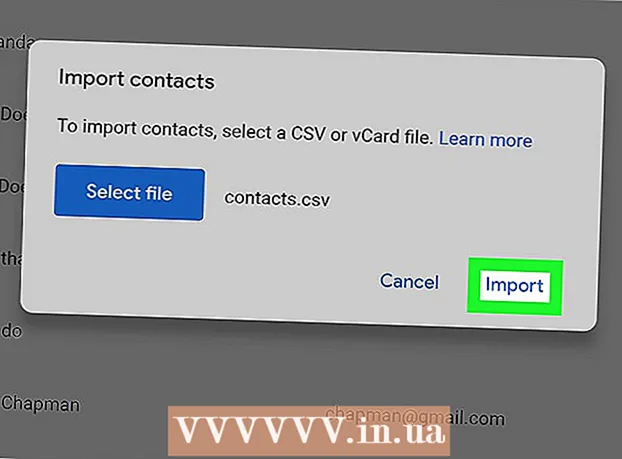Författare:
Sara Rhodes
Skapelsedatum:
14 Februari 2021
Uppdatera Datum:
1 Juli 2024

Innehåll
- Steg
- Del 1 av 2: Hur man kopierar filer till en flash -enhet
- Del 2 av 2: Hur man kopierar filer från en flash -enhet
- Tips
- Varningar
- Vad behöver du
En flash -enhet (eller minneskort) används för att lagra data. Samtidigt är det ganska enkelt att kopiera filer från eller till en flash -enhet - du måste ansluta enheten till din dator, öppna ett fönster med enhetens innehåll och dra sedan de filer du behöver till eller från det här fönstret.
Steg
Del 1 av 2: Hur man kopierar filer till en flash -enhet
 1 Anslut din flash -enhet till en USB -port på din dator.
1 Anslut din flash -enhet till en USB -port på din dator. 2 Vänta medan systemet känner igen enheten. Ikonen visas på skrivbordet.
2 Vänta medan systemet känner igen enheten. Ikonen visas på skrivbordet. - Om ikonen för flash -enhet inte visas kopplar du ur enheten och ansluter den till datorn igen, eller ansluter enheten till en annan USB -port. Om du har flera USB -enheter anslutna till din dator, koppla bort de som du inte använder.
 3 Dubbelklicka på tummenhetsikonen på skrivbordet för att öppna enhetsfönstret och visa alla filer som är lagrade på den. Alternativt kan du skapa en ny mapp genom att klicka på Arkiv> Ny mapp i menyraden. Dra och släpp nu filer inuti enheten (om det behövs).
3 Dubbelklicka på tummenhetsikonen på skrivbordet för att öppna enhetsfönstret och visa alla filer som är lagrade på den. Alternativt kan du skapa en ny mapp genom att klicka på Arkiv> Ny mapp i menyraden. Dra och släpp nu filer inuti enheten (om det behövs). - Du behöver inte öppna enheten i Finder för att kopiera filer, men det kan göra det lättare att organisera dina filer.
 4 Kopiera filerna till din enhet. För att göra detta, dra de filer du behöver till enhetsfönstret - en förloppsindikator visas med den beräknade slutförandetiden för processen.
4 Kopiera filerna till din enhet. För att göra detta, dra de filer du behöver till enhetsfönstret - en förloppsindikator visas med den beräknade slutförandetiden för processen. - Om du vill markera och kopiera flera filer samtidigt håller du ned musknappen och flyttar pekaren över de filer du vill ha och drar och släpper dem sedan i enhetsfönstret. Du kan också hålla ⌘ Cmd och klicka på varje önskad fil för att välja dem en i taget.
- Om du drar filer från disk till disk (från enheten till din dator) kommer de att kopieras, det vill säga de kommer att sparas på den ursprungliga disken, och om du drar filer från en mapp till en mapp på en disk, de kommer att flyttas, det vill säga de kommer att raderas från den ursprungliga mappen.
 5 Vänta på att kopieringsprocessen är klar. När förloppsindikatorn är full kommer den att försvinna - det betyder att alla filer har kopierats till enheten.
5 Vänta på att kopieringsprocessen är klar. När förloppsindikatorn är full kommer den att försvinna - det betyder att alla filer har kopierats till enheten. - Om det inte finns ledigt utrymme på enheten visas ett felmeddelande. Om detta händer, ta bort onödiga filer på enheten genom att dra och släppa dem i papperskorgen, öppna sedan Finder -menyn och välj Töm papperskorgen. Filerna raderas inte helt från enheten förrän du tömmer papperskorgen.
 6 Ta bort skivan. Du måste först ta bort enheten och sedan koppla bort den från datorn, annars kan filerna som är lagrade på enheten skadas. För att göra detta, dra enhetsikonen som finns på skrivbordet till papperskorgen (när enhetsikonen är ovanför papperskorgen kommer en utmatningssymbol att visas). Koppla nu ur din flash -enhet från datorn.
6 Ta bort skivan. Du måste först ta bort enheten och sedan koppla bort den från datorn, annars kan filerna som är lagrade på enheten skadas. För att göra detta, dra enhetsikonen som finns på skrivbordet till papperskorgen (när enhetsikonen är ovanför papperskorgen kommer en utmatningssymbol att visas). Koppla nu ur din flash -enhet från datorn. - Du kan också hålla Ctrl och klicka på enhetsikonen på skrivbordet och välj sedan Mata ut på menyn.
Del 2 av 2: Hur man kopierar filer från en flash -enhet
 1 Anslut din flash -enhet till en USB -port på din dator.
1 Anslut din flash -enhet till en USB -port på din dator. 2 Vänta medan systemet känner igen enheten. Ikonen visas på skrivbordet.
2 Vänta medan systemet känner igen enheten. Ikonen visas på skrivbordet. - Om ikonen för flash -enhet inte visas kopplar du ur enheten och ansluter den till datorn igen, eller ansluter enheten till en annan USB -port. Om du har flera USB -enheter anslutna till din dator, koppla bort de som du inte använder.
 3 Öppna enhetsfönstret. Dubbelklicka på enhetsikonen på skrivbordet för att se dess filer i Finder. Alternativt kan du först öppna Finder och sedan välja din flash -enhet från listan över anslutna enheter. Här kan du se alla filer som är lagrade på enheten.
3 Öppna enhetsfönstret. Dubbelklicka på enhetsikonen på skrivbordet för att se dess filer i Finder. Alternativt kan du först öppna Finder och sedan välja din flash -enhet från listan över anslutna enheter. Här kan du se alla filer som är lagrade på enheten.  4 Kopiera filer från enheten. För att göra detta, dra helt enkelt de filer du vill till rätt mapp på din dator.
4 Kopiera filer från enheten. För att göra detta, dra helt enkelt de filer du vill till rätt mapp på din dator. - Du kan också välja önskade filer och sedan trycka på ⌘ Cmd + Catt kopiera dem, eller ⌘ Cmd + Xatt klippa ut dem. Gå sedan till en mapp på din dator och klicka ⌘ Cmd + Vför att infoga filer.
- Om du drar filer från disk till disk (från enheten till din dator) kommer de att kopieras, det vill säga de kommer att sparas på den ursprungliga disken, och om du drar filer från en mapp till en mapp på en disk, de kommer att flyttas, det vill säga de kommer att raderas från den ursprungliga mappen.
 5 Ta bort skivan. Du måste först ta bort enheten och sedan koppla bort den från datorn, annars kan filerna som är lagrade på enheten skadas. För att göra detta, dra enhetsikonen som finns på skrivbordet till papperskorgen (när enhetsikonen är ovanför papperskorgen kommer en utmatningssymbol att visas). Koppla nu ur din flash -enhet från datorn.
5 Ta bort skivan. Du måste först ta bort enheten och sedan koppla bort den från datorn, annars kan filerna som är lagrade på enheten skadas. För att göra detta, dra enhetsikonen som finns på skrivbordet till papperskorgen (när enhetsikonen är ovanför papperskorgen kommer en utmatningssymbol att visas). Koppla nu ur din flash -enhet från datorn. - Du kan också hålla Ctrl och klicka på enhetsikonen på skrivbordet och välj sedan Mata ut på menyn.
Tips
- Om du vill kopiera i stället för att flytta filer håller du ned tangenten medan du drar och släpper filer. ⌥ Välj.
- En flash -enhet kan också kallas en USB -flash -enhet, flash -enhet eller flash -enhet.
- Filer kan flyttas från mapp till mapp eller kopieras direkt till skrivbordet. Du kan dock senare flytta dem till en annan mapp.
Varningar
- Koppla bort enheten från datorn först när du har tagit bort den på ett säkert sätt; annars kan filerna som lagras på enheten skadas.
- Om du behöver kopiera många filer eller en stor fil, kontrollera först hur mycket ledigt utrymme på din enhet. Klicka på Arkiv> Egenskaper. Se till att filen / filerna inte överskrider mängden ledigt utrymme på din enhet.
Vad behöver du
- Mac -dator
- USB-minne